Настройка формы и цвета элементов диаграммы определяется в диалоговом окне форматирования отрезков. Открывается оно после двойного щелчка на элементе диаграммы, который требуется отформатировать (рисунок 2.32).
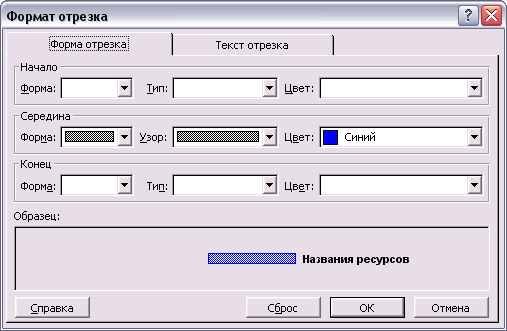
Рисунок 2.32 – Диалоговое окно форматирования отрезка
Диалоговое окно форматирования отрезка состоит из двух вкладок. Форма и цвет фигуры определяются на первой из них – «Форма отрезка». Здесь можно настроить отдельные параметры оформления начальной и конечной точек отрезка и его средней части.
Вкладка разбита на три раздела – «Начало», «Середина» и «Окончание», в которых определяются форма, заливка и цвет соответствующих частей редактируемой фигуры.
Форма частей отрезка выбирается в раскрывающемся списке «Форма». Здесь определяется форма начала, середины и конца отрезка. Вид значка начала или окончания отрезка определяется в раскрывающемся списке «Тип», содержащем три варианта:
· «Заливка»;
· «Пунктир»;
· «Контур».
При выборе первого варианта весь значок заполняется цветом, при выборе второго – заполняется точками с интервалами, а при выборе последнего – ограничивается цветной рамкой и не закрашивается внутри.
|
|
|
Рядом с отрезком можно отображать разнообразную текстовую информацию. Чтобы определить, какая текстовая информация будет выведена рядом с той или иной фигурой диаграммы, нужно щелкнуть на ней два раза и в открывшемся (уже знакомом нам) диалоговом окне форматирования элемента диаграммы перейти на вкладку «Текст отрезка».
Просмотреть, как сделанные изменения повлияют на внешний вид отрезка, можно в разделе «Образец». Кнопка «ОК» приведет к отображению сделанных изменений на диаграмме, a «Сброс» – к сбросу изменений и возврату к исходному формату.
 2015-04-01
2015-04-01 424
424








